Kaip pereiti į „D-Link 192“ maršrutizatoriaus nustatymus.168.0.1 arba „DlinkRouter“.Vietinis

- 4700
- 100
- Percy Olson
Kaip pereiti į „D-Link“ maršrutizatoriaus nustatymus: 192.168.0.1 arba „DlinkRouter“.Vietinis
Aš planuoju parašyti daugybę skirtingų straipsnių apie maršrutizatorius iš „D-Link“ ir beveik kiekviename straipsnyje turite parašyti, kaip pereiti į „D-Link“ maršrutizatoriaus nustatymus, kad nustatytumėte tam tikrą funkciją, pakeistumėte slaptažodį ir pan. D. Neseniai rašiau apie „D-Link Dir-615“ nustatymą, todėl turėjau visiškai apibūdinti įėjimo į valdymo skydelį procesą. Todėl nusprendžiau paruošti išsamų straipsnį apie tai, kaip įvesti „D-Link“ maršrutizatorių žiniatinklio sąsają. Ir kituose straipsniuose tiesiog paliksiu nuorodą į šį straipsnį :) Aš jau parašiau bendrą straipsnį (visiems gamintojams). Tai bus naudinga, jei turėsite kitą maršrutizatorių. Kiekvienam maršrutizatorių gamintojui pabandysiu paruošti tokią instrukciją.
„D-Link“ turi nustatymus su nustatymais. Kaip ir dauguma gamintojų. Ir jei jūs anksčiau turėtumėte ASUS arba, pavyzdžiui, „TP-Link“, tuomet neturėtumėte turėti problemų, susijusių su prieiga prie valdymo skydelio, esančio „D-Link“. Kai kuriuose straipsniuose jau rašiau, kad man tiesiog nepatinka tai, kad „D-Link“ atrodo beveik kiekviename programinės įrangos atnaujinime. Beje, kaip tai atnaujinti, aš jau rašiau. Na, gerai, jie turi gerų, populiarių maršrutizatorių, jūs negalite į tai atkreipti dėmesį, tiesiog sunku rašyti instrukcijas. Aš paruošiu šį straipsnį apie maršrutizatoriaus „D-Link Dir-615“ pavyzdį (su „Firmware 2“.5.20).
Įėjimas į „D-Link“ maršrutizatoriaus nustatymus
- Norėdami atidaryti „D-Link“ maršrutizatoriaus nustatymus, prisijungkite prie maršrutizatoriaus per kabelį arba „Wi-Fi“.
- Atidarykite bet kurią naršyklę (aš rekomenduoju naudoti standartą). Pavyzdžiui, „Microsoft Edge“.
- Adresų eilutėje (ne paieškos juostoje!) Įveskite „DlinkRouter“ adresą.Vietinis ar IP adresas 192.168.0.1 ir sekite.
- Įveskite prisijungimo ir slaptažodį arba tik slaptažodį (priklauso nuo maršrutizatoriaus modelio), kad įvestumėte nustatymus. Paprastai šis administratorius/administratorius arba administratorius/tuščias laukas.
- Bus atidaryta maršrutizatoriaus sąsaja.
Dabar apsvarstykime šį procesą išsamiau ir naudodami ekrano kopijas. Pirmiausia turite prijungti mūsų maršrutizatorių prie įrenginio, iš kurio atidarysime nustatymų nustatymus. Tai gali būti nejudantis kompiuteris, nešiojamas kompiuteris, planšetinis kompiuteris, telefonas ir net televizorius. Bet, jei įmanoma, šiuo atveju geriausia nustatyti maršrutizatorių ant tinklo kabelio, tai yra, naudokite nejudantį asmeninį kompiuterį ar nešiojamąjį kompiuterį. Bet jei tai neįmanoma, galite sukonfigūruoti ir „Wi-Fi“ iš to paties nešiojamojo kompiuterio ar telefono.
Tinklo kabelio ryšys
Kabelis turėtų būti užpildytas maršrutizatoriumi. Mes jį paimame ir prijungiame maršrutizatorių prie kompiuterio. Kaip šitas:

Maršrutizatoriuje mes prijungiame laidą prie vieno iš 4 LAN prievadų. Kompiuteryje arba nešiojamame kompiuteryje tinklo jungtyje. Čia neturėtų būti jokių problemų.
„Wi-Fi“ ryšys, kad įvestumėte nustatymus
Jei norite sukonfigūruoti maršrutizatorių iš įrenginio, kurio negalima prijungti laido (arba neturite kabelio), tuomet galite prisijungti prie „Wi-Fi“. Jei jau naudojote maršrutizatorių, tada žinote, kaip tai padaryti. Jei maršrutizatorius yra naujas, ir jūs norite jį sukonfigūruoti, tada iškart po to, kai prijungus maitinimą, jis transliuos belaidį tinklą. Kurio vardas bus standartinis. Ir kiek suprantu, tai yra tas pats, kas jūsų maršrutizatoriaus modelis. Pavyzdžiui, „D-Link Dir-615 Wi-Fi“ tinklas Pagal numatytuosius nustatymus vadinamas „Dir-615“.
Raskite tinklą savo įrenginyje ir pasirinkite jį. Pavyzdžiui, nešiojamame kompiuteryje (apie nešiojamųjų kompiuterių prijungimą prie „Wi-Fi“, kurį parašiau čia):
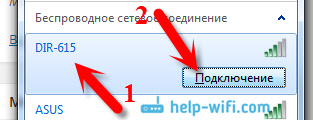
Numatytasis tinklas gali būti be slaptažodžio (šiuo atveju šalia jo bus tinkama piktograma, o slaptažodžio užklausa nebus rodoma). Bet net naujame maršrutizatoriuje, kai visi pagal numatytuosius nustatymus jame yra visi nustatymai, tinklą galima apsaugoti. Standartinis slaptažodis nurodomas iš maršrutizatoriaus apačios ir pasirašytas kaip „WPS PIN“, „WPA Key“, „Wi-Fi“ slaptažodis “. Visuose „D-Link“ maršrutizatoriuose nuo 2017 m. „Wi-Fi“ tinklas gamyklos nustatymuose yra apsaugotas slaptažodžiu.
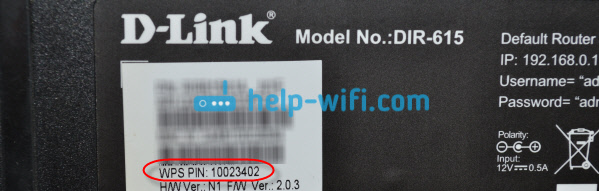
Jei prisijungus pasirodo slaptažodžio užklausa, nurodykite ją. Ryšys su maršrutizatoriumi turi būti užmegztas.
192.168.0.1 arba „DlinkRouter“.Vietinis - įėjimas į „D -Link“ maršrutizatoriaus valdymo skydelį
Svarbiausias dalykas: visi standartiniai duomenys, kaip įvesti nustatymus, yra nurodyti ant lipduko, maršrutizatoriaus korpuse.
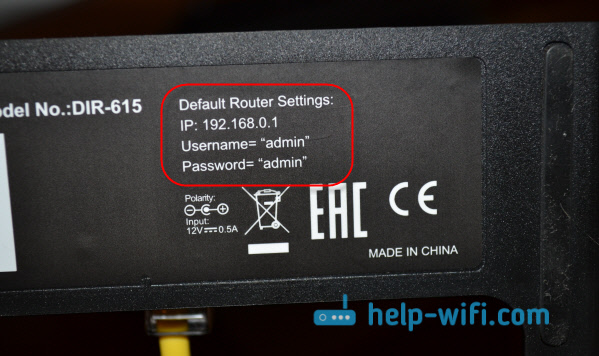
Yra IP adresas, skirtas prieigai prie nustatymų. D-Link yra 192.168.0.1 arba „DlinkRouter“.Vietinis. Vartotojo vardas - Administratorius, ir standartinis slaptažodis - Administratorius. Gamyklos nustatymuose taip pat gali būti ir kitų prisijungimo/slaptažodžio derinių:
- Administratoriaus/tuščio lauko slaptažodis
- administratoriaus/tuščio lauko slaptažodis
- Vadovas/vadovas
- Tuščias laukas/tuščias laukas
Atidarykite bet kurią naršyklę, o adresų eilutėje renkame maršrutizatoriaus D-Link-192 IP adresą.168.0.1. Mes jį kertame.
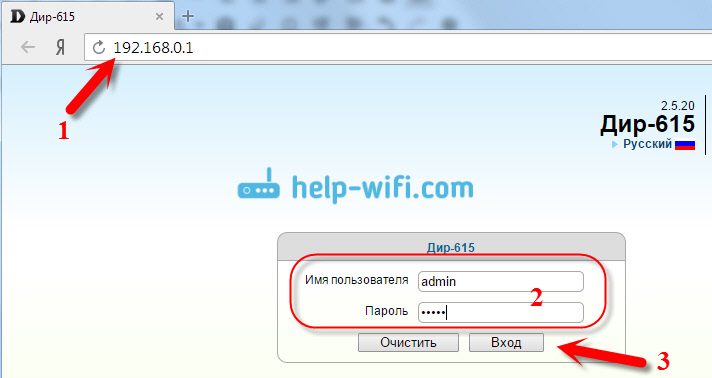 Arba naudokite „DlinkRouter“ adresą.Vietinis.
Arba naudokite „DlinkRouter“ adresą.Vietinis.
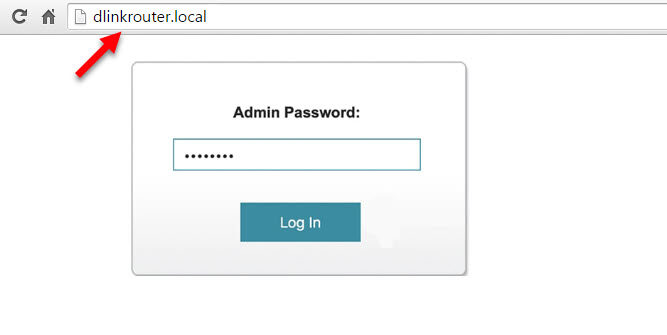 Pasirodys vartotojo užklausa ir slaptažodis. Vartotojo vardą nurodo administratorius, o slaptažodis taip pat yra administratorius (priklausomai nuo maršrutizatoriaus modelio, galite turėti dar vieną derinį, parašytą apie jį aukščiau). Bet su sąlyga, kad jų dar nepakeitėte. Jei pasikeitėte, nurodykite tuos, kurie įdiegti. Ir jei pamiršite prisijungimą ar slaptažodį, turėsite iš naujo nustatyti nustatymus (10 sekundžių paspauskite su aštriu maršrutizatoriaus mygtuku iš naujo).
Pasirodys vartotojo užklausa ir slaptažodis. Vartotojo vardą nurodo administratorius, o slaptažodis taip pat yra administratorius (priklausomai nuo maršrutizatoriaus modelio, galite turėti dar vieną derinį, parašytą apie jį aukščiau). Bet su sąlyga, kad jų dar nepakeitėte. Jei pasikeitėte, nurodykite tuos, kurie įdiegti. Ir jei pamiršite prisijungimą ar slaptažodį, turėsite iš naujo nustatyti nustatymus (10 sekundžių paspauskite su aštriu maršrutizatoriaus mygtuku iš naujo).
Maršrutizatoriaus valdymo skydelis bus atidarytas, ir iškart pasirodys langas, kuriame jums reikia nurodyti naują slaptažodį, kuris ateityje bus naudojamas ateityje įvesti nustatymus (vietoj administratoriaus). Nurodykite jį ir paspauskite mygtuką Paruoštas.
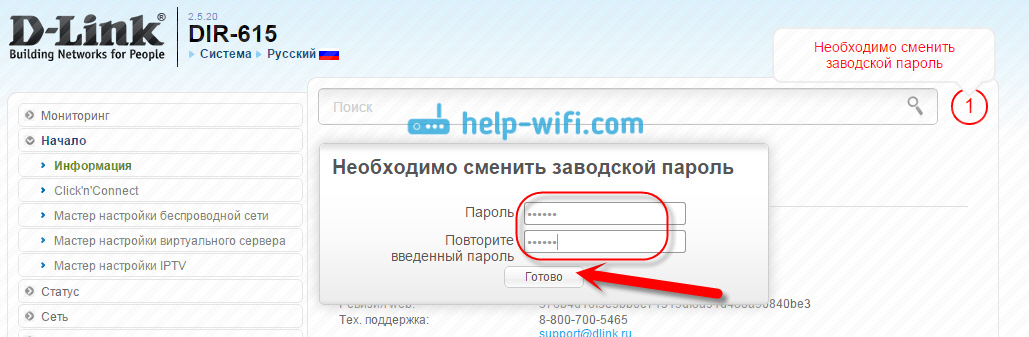
Išsaugokite nustatymus. Spustelėkite meniu elementą Sistema Ir rinktis Sutaupyti.
Jei dėl kokių nors priežasčių „D-Link“ maršrutizatoriaus parametrai neatsidaro (pasirodo klaida naršyklėje arba atidaroma kita svetainė), tada žr. Straipsnyje pateiktus sprendimus: 192 m. Nelikite į maršrutizatoriaus nustatymus.168.0.1 arba 192.168.1.1.
Tai viskas, jūs galite toliau nustatyti savo maršrutizatorių. Tiesiog nepamirškite išsaugoti nustatymų, o kai baigsite, iš naujo paleiskite maršrutizatorių (išjunkite ir įjunkite maitinimą).
- « 802.11ac - naujas „Wi -Fi“ standartas
- Kaip prijungti belaidę pelę ir klaviatūrą prie „LG Smart TV“ televizoriaus? »

